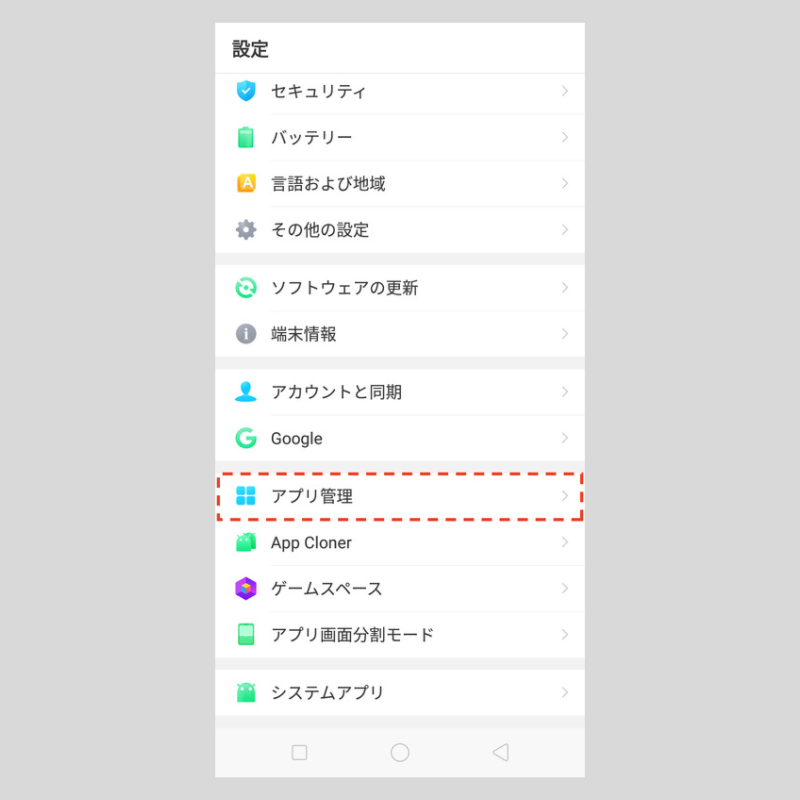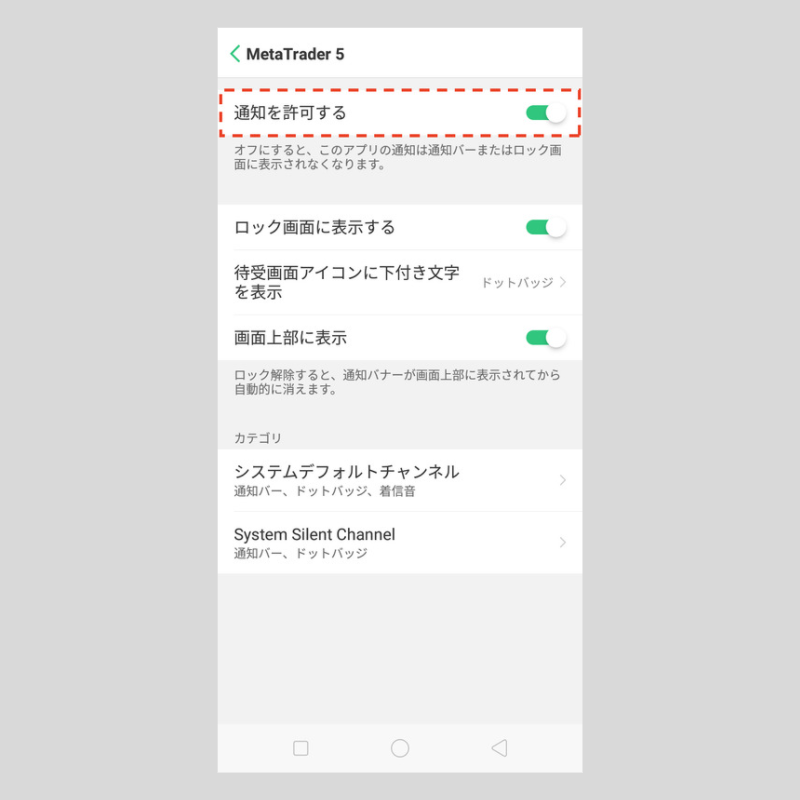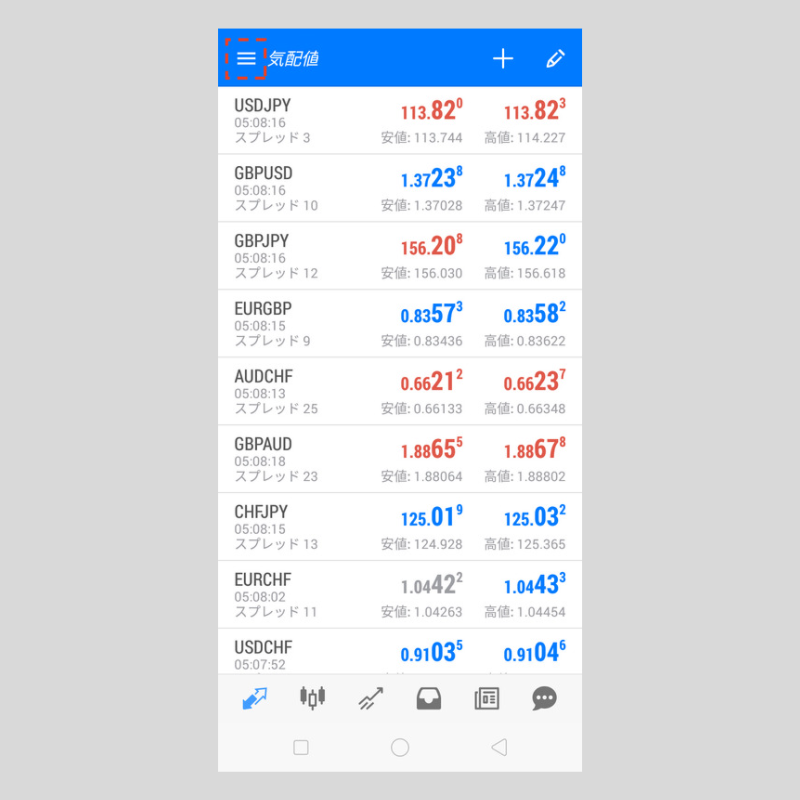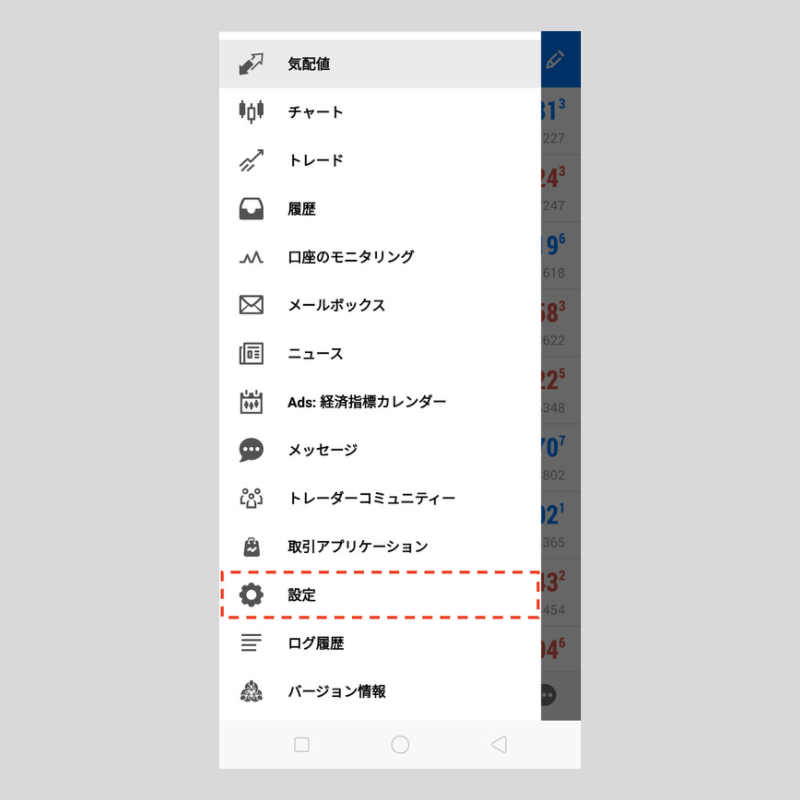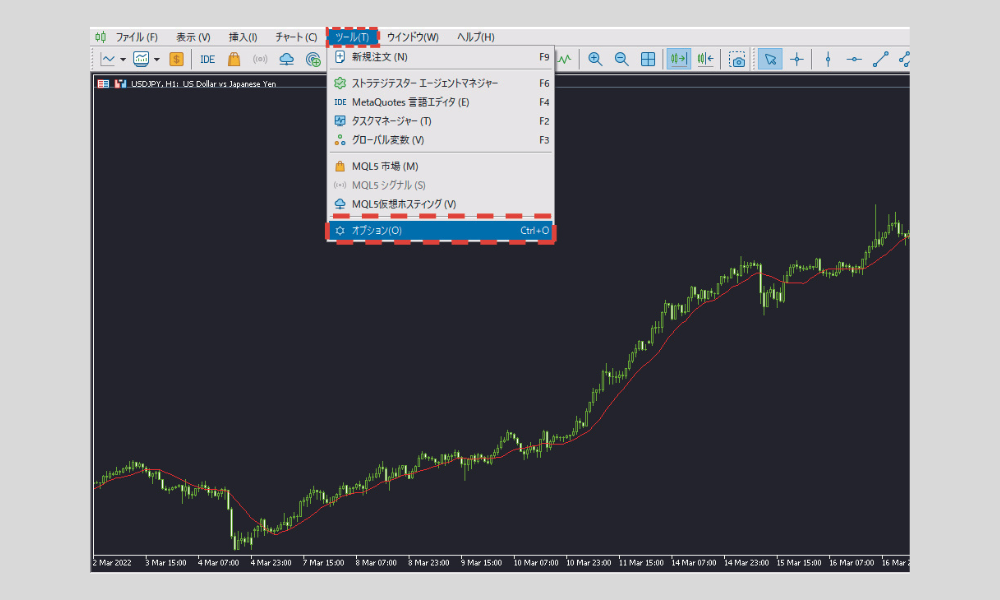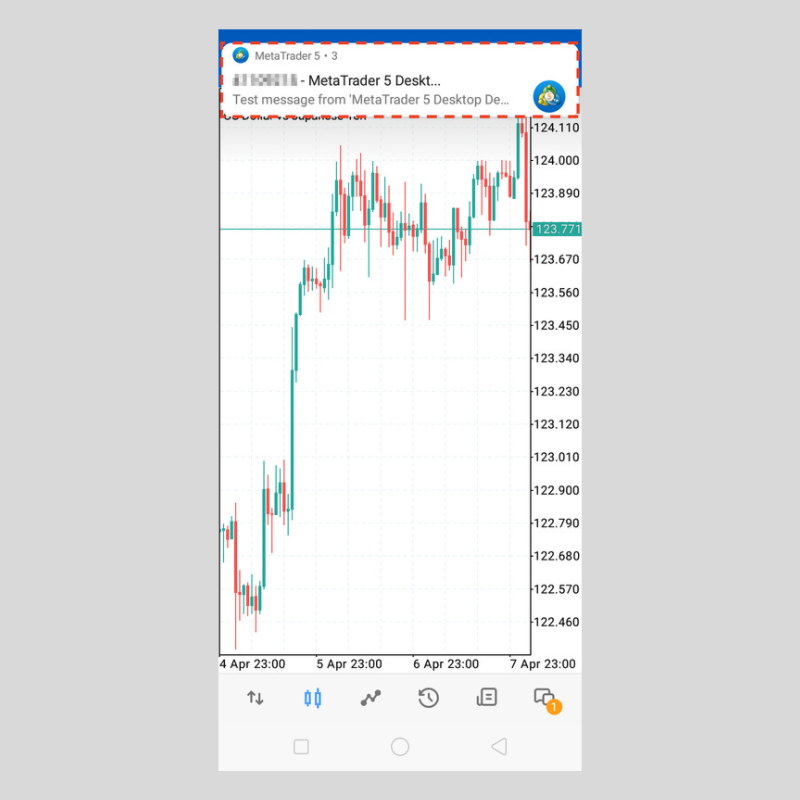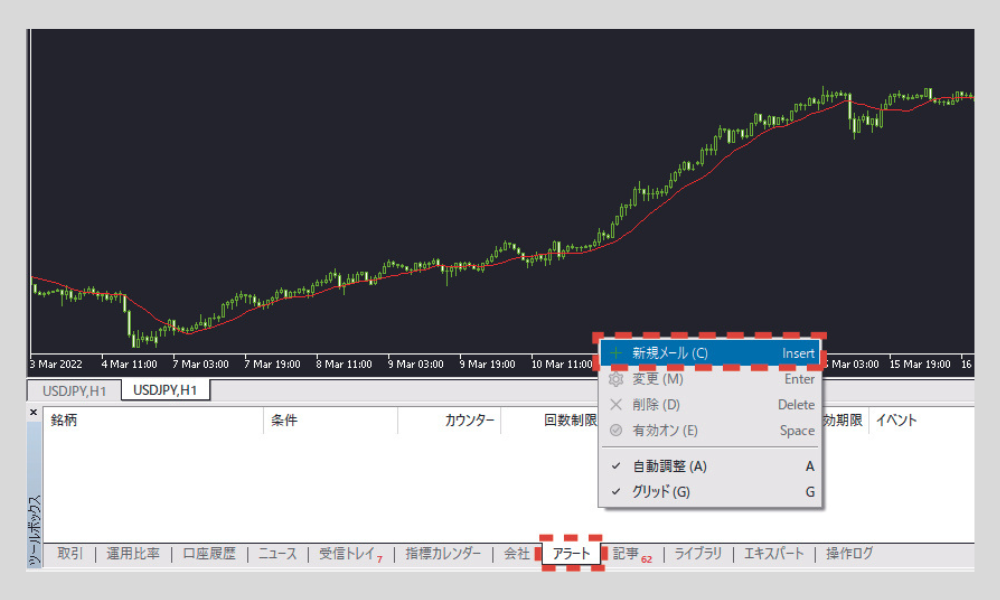android版MT5(メタトレーダー5)でプッシュ通知を受け取る方法
android版MT5アプリでは、パソコン版MT5を利用することで、指定の価格到達時や指定した時刻にプッシュ通知を受け取ることができます。
まずはandroid本体でMT5アプリの「通知許可」をONにして、MT5アプリ側で「MetaQuotes ID」を取得します。
そしてパソコン版のMT5上でプッシュ通知機能を有効化し、取得したMetaQuotes IDを入力すれば設定完了です。
この機能を活用することで、急激な相場変動があった場合にもすぐに対応できます。
android本体でandroid版MT5アプリの「通知許可」をONにする
アプリ一覧から「MetaTrader5」を選び、「通知を管理する」をタップ。
次の画面で「通知を許可する」のトグルボタンをタップしてON(丸が右側にある状態)にします。
※androidのバージョンによってやり方が異なる場合があります。
android版MT5アプリで「MetaQuotes ID」を取得
android版MT5アプリを起動し、画面左上にあるメニューアイコン(3本線のアイコン)をタップします。
メニュー一覧が表示されたら「設定」をタップ。
設定画面のメッセージ項目にある「MetaQuotes ID」の下に記載されている英数字をメモして控えます。
android版MT5アプリ側での設定はこれで完了です。
続いて、パソコン版MT5でプッシュ通知機能を有効化します。
パソコン版MT5でプッシュ通知機能を有効化する
パソコン版のMT5を起動し、メニューバーの「ツール」→「オプション」をクリックします。
「オプション」ウィンドウが表示されたら、上部の「通知」タブを選択し「プッシュ通知機能を有効にする」をクリックしてチェックを入れます。
そしてandroid版MT5アプリで取得したMetaQuotes IDを入力し、「OK」をクリックすれば設定完了です。
なお、MetaQuotes ID入力欄の右にある「テスト」をクリックすると、スマホにプッシュ通知が送られてくるかどうかを確認することができます。
下画像のようなテストメッセージがプッシュ通知で送られてくれば問題ありません。
パソコン版MT5のアラートの設定方法
パソコン版MT5でツールボックスを表示し、「アラート」タブを選択して、ツールボックス内の空白部分で右クリック→「新規メール」をクリックします。
「アラートエディター」ウィンドウが開き、アラートの動作や条件などを細かく指定することができます。
「有効化」にチェックを入れ、各項目を設定しましょう。
設定が全て終わったら「OK」をクリックします。
その右の「テスト」をクリックすれば、スマホにプッシュ通知が送られてくるかどうかを確認することも可能です。
- ①動作
アラート発動後の動作を指定します。
「通知」を選択しましょう。
その他に「サウンド」「ファイル」「メール」があります。 - ②期限
アラートの有効期限を選択します。
設定しない場合はチェックを外しましょう。 - ③銘柄
通知を受け取りたい通貨ペアを選択します。 - ④条件
アラートが発動する条件を選択します。
- ・Bid <:売値(Bid)が指定した価格を下回ったときにアラートを発動
- ・Bid >:売値(Bid)が指定した価格を超えたときにアラートを発動
- ・Ask <:買値(Ask)が指定した価格を下回ったときにアラートを発動
- ・Ask >:買値(Ask)が指定した価格を超えたときにアラートを発動
- ・Last <:直近価格が指定した価格を下回ったときにアラートを発動
- ・Last >:直近価格が指定した価格を超えたときにアラートを発動
- ・Volume <:指定した注文数量を下回ったときにアラートを発動
- ・Volume >:指定した注文数量を超えたときにアラートを発動
- ・Time = :指定した時刻になったときにアラートを発動
- ⑤値
指定する価格や注文数量、時刻を入力します。 - ⑥ソース
プッシュ通知を送る場合は入力不要です。 - ⑦時間制限
アラートの通知時間を選択します。 - ⑧回数制限
アラートのリピート回数を入力します。
①で「通知」を選択した場合は入力できないのでそのままで問題ありません。
MT5を学びたい方へオススメコンテンツ

OANDA証券ではMT5(メタトレーダー5)の基本的な使い方を、画像や動画を用いて詳しく解説します。OANDA証券が独自開発したオリジナルインジケーターや自動売買(EA)なども豊富に提供しています。OANDA証券の口座をお持ちであれば無料で使えるので、ぜひ口座開設をご検討ください。
本ホームページに掲載されている事項は、投資判断の参考となる情報の提供を目的としたものであり、投資の勧誘を目的としたものではありません。投資方針、投資タイミング等は、ご自身の責任において判断してください。本サービスの情報に基づいて行った取引のいかなる損失についても、当社は一切の責を負いかねますのでご了承ください。また、当社は、当該情報の正確性および完全性を保証または約束するものでなく、今後、予告なしに内容を変更または廃止する場合があります。なお、当該情報の欠落・誤謬等につきましてもその責を負いかねますのでご了承ください。